win11开机密码不能取消
我们的电脑设置了开机密码是为了更好的保护设备当中的数据信息,有部分win11用户觉得麻烦,在关闭的时候发现密码始终无法关闭,保存之后依旧还是存在,面对这个问题,许多人都不知道应该如何解决了,针对这个问题,今日的win11教程就来为大伙进行解答,有需要的小伙伴可以来电脑系统之家查看操作步骤。
win11开机密码无法关闭解决方法
方法一
1、打开设置>账户>登录选项。
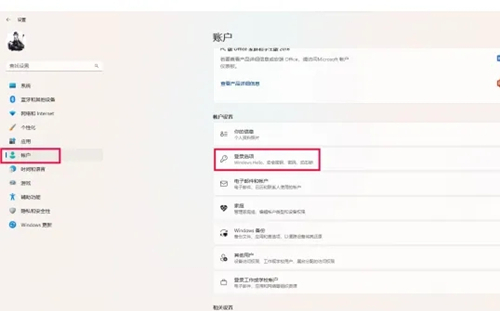
2、登录选项>其他设置>为了提高安全性,这里选择关闭,这一步是为了降低PIN码的优先级。
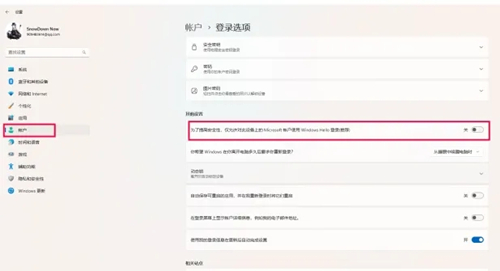
3、鼠标右键点击左下角窗口,单击“运行(R)”,或者使用win+R快捷键。
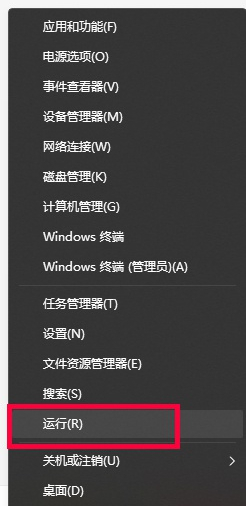
4、手动输入:netplwiz点击确定。
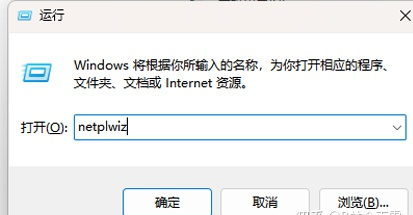
5、选中在用的用户名,取消勾选“要使用本计算机,用户必须输入用户名和密码”,然后点击确定。
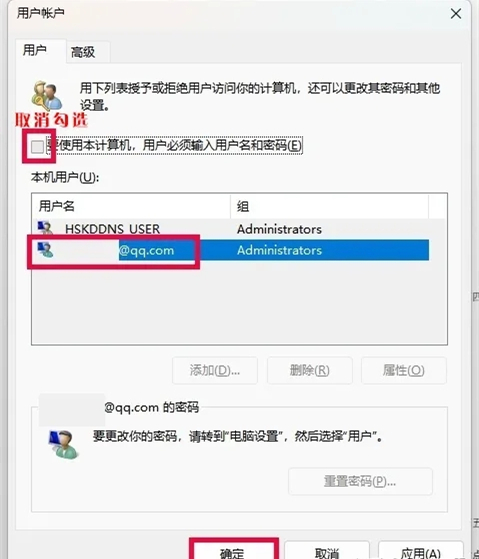
6、会出现自动登录的提示框,输入你的微软账户密码(不是pin码)。你必须确认自己的微软账户密码是正确的,否则开机自动输入的密码就是错误的!!!这点非常重要,不是pin码!是有大小写的微软账户密码!!重启后你的pin码还会在,但会优先成用微软账户和密码登录,然后开机重启之后,你会发现自动输入了使用微软账户界面的密码(其实吧就是省略了手动打密码的步骤而已变成自动化了)。
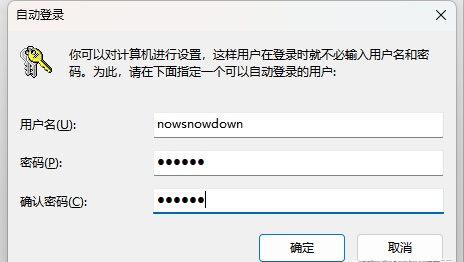
方法二
1、打开设置>账户>账户信息。

2、更改为本地账户登录。
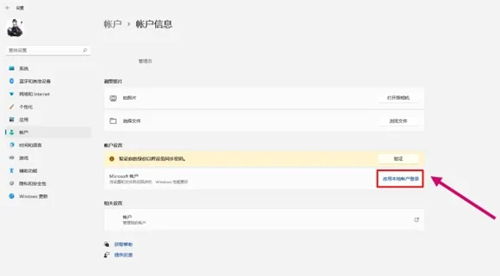
3、验证自己的微软账号密码。
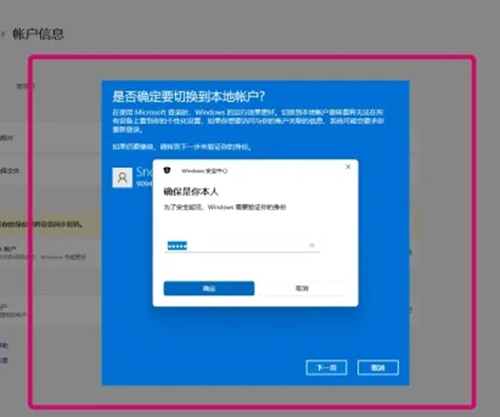
4、用户名自己输入一个,密码选择为空白直接下一页就能取消密码了。
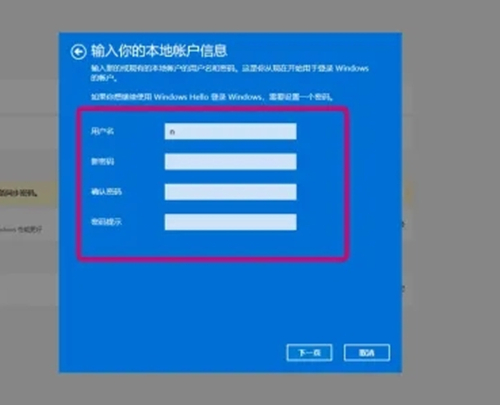
5、注销并完成,就已经成功了,重启就是没有密码的状态了。

最新推荐
-
excel怎么把一列数据拆分成几列 excel一列内容拆分成很多列

excel怎么把一列数据拆分成几列?在使用excel表格软件的过程中,用户可以通过使用excel强大的功能 […]
-
win7已达到计算机的连接数最大值怎么办 win7连接数达到最大值

win7已达到计算机的连接数最大值怎么办?很多还在使用win7系统的用户都遇到过在打开计算机进行连接的时候 […]
-
window10插网线为什么识别不了 win10网线插着却显示无法识别网络

window10插网线为什么识别不了?很多用户在使用win10的过程中,都遇到过明明自己网线插着,但是网络 […]
-
win11每次打开软件都弹出是否允许怎么办 win11每次打开软件都要确认

win11每次打开软件都弹出是否允许怎么办?在win11系统中,微软提高了安全性,在默认的功能中,每次用户 […]
-
win11打开文件安全警告怎么去掉 下载文件跳出文件安全警告

win11打开文件安全警告怎么去掉?很多刚开始使用win11系统的用户发现,在安装后下载文件,都会弹出警告 […]
-
nvidia控制面板拒绝访问怎么办 nvidia控制面板拒绝访问无法应用选定的设置win10

nvidia控制面板拒绝访问怎么办?在使用独显的过程中,用户可以通过显卡的的程序来进行图形的调整,比如英伟 […]
热门文章
excel怎么把一列数据拆分成几列 excel一列内容拆分成很多列
2win7已达到计算机的连接数最大值怎么办 win7连接数达到最大值
3window10插网线为什么识别不了 win10网线插着却显示无法识别网络
4win11每次打开软件都弹出是否允许怎么办 win11每次打开软件都要确认
5win11打开文件安全警告怎么去掉 下载文件跳出文件安全警告
6nvidia控制面板拒绝访问怎么办 nvidia控制面板拒绝访问无法应用选定的设置win10
7win11c盘拒绝访问怎么恢复权限 win11双击C盘提示拒绝访问
8罗技驱动设置开机启动教程分享
9win7设置电脑还原点怎么设置 win7设置系统还原点
10win10硬盘拒绝访问怎么解决 win10磁盘拒绝访问
随机推荐
专题工具排名 更多+





 闽公网安备 35052402000376号
闽公网安备 35052402000376号